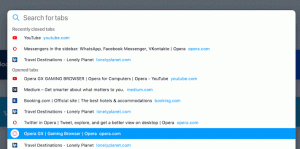Pievienojiet lietotājus attālajai darbvirsmai operētājsistēmā Windows 10
Šajā rakstā mēs redzēsim, kā pievienot vai noņemt attālās darbvirsmas lietotājus operētājsistēmā Windows 10. Tas ļaus viņiem izveidot savienojumus ar mērķa datoru, izmantojot attālās darbvirsmas protokolu. Pēc noklusējuma tikai administratoru grupas dalībniekiem (piemēram, administratīvajiem kontiem) ir piekļuve RDP. Te nu mēs esam.
Pirms turpinām, šeit ir sniegta informācija par kā darbojas LAP. Kamēr jebkurš izdevums Windows 10 var darboties kā attālās darbvirsmas klients. Lai mitinātu attālo sesiju, jums ir jādarbojas operētājsistēmai Windows 10 Pro vai Enterprise. Varat izveidot savienojumu ar Windows 10 attālās darbvirsmas saimniekdatoru no cita datora, kurā darbojas sistēma Windows 10, vai no vecākas Windows versijas, piemēram, Windows 7 vai Windows 8, vai Linux. Operētājsistēmai Windows 10 ir pieejama gan klienta, gan servera programmatūra, tāpēc jums nav jāinstalē papildu programmatūra.
Vispirms iespējojiet attālās darbvirsmas funkciju, kā aprakstīts šeit:
https://winaero.com/blog/enable-rdp-windows-10/
Tagad varat konfigurēt lietotāja atļaujas.
- Nospiediet tastatūras karstos taustiņus Win + R. Ekrānā parādīsies dialoglodziņš Palaist, tekstlodziņā ierakstiet šo un nospiediet taustiņu Enter:
SystemPropertiesAdvanced
- Tiks atvērti papildu sistēmas rekvizīti.
- Dodieties uz cilni Remote. Tur noklikšķiniet uz pogas Atlasiet Lietotāji.
- Tiks atvērts šāds dialoglodziņš. Noklikšķiniet uz Pievienot pogu.
- The Atlasiet Lietotāji parādīsies dialoglodziņš. Tur ierakstiet vajadzīgo lietotājvārdu, ko pievienot, vai noklikšķiniet uz Papildu pogu, lai izvēlētos lietotāju no saraksta. Lai aizpildītu sarakstu, uzlabotajā režīmā noklikšķiniet uz pogas Atrast tūlīt.
- Sarakstā atlasiet vajadzīgo lietotāju un noklikšķiniet uz Labi.
- Vēlreiz noklikšķiniet uz Labi, lai pievienotu lietotāju.
Tu esi pabeidzis.
Alternatīvi veidi, kā pievienot attālās darbvirsmas lietotājus operētājsistēmā Windows 10
Ir vēl divi veidi, kā pievienot vai noņemt attālās darbvirsmas lietotājus operētājsistēmā Windows 10.
Varat izmantot vietējo lietotāju un grupu papildprogrammu
Varat izmantot vietējo lietotāju un grupu papildprogrammu, ja vēlaties Windows izdevums nāk ar šo lietotni.
- Nospiediet Uzvarēt + R tastatūras īsinājumtaustiņus un palaišanas lodziņā ierakstiet:
lusrmgr.msc
- Kreisajā pusē noklikšķiniet uz Grupas.
- Grupu sarakstā veiciet dubultklikšķi uz "Attālās darbvirsmas lietotāji".
- Noklikšķiniet uz pogas Pievienot, lai pievienotu vienu vai vairākus lietotājus.
Tu esi pabeidzis.
Varat izmantot konsoles rīku net.exe
- Atveriet paaugstinātu komandu uzvedni.
- Ierakstiet šādu komandu:
neto lokālā grupa "Attālās darbvirsmas lietotāji" "Lietotājvārds" / pievienot
Aizstājiet daļu "Lietotājvārds" ar faktisko lietotāja konta nosaukumu, kuru vēlaties pievienot attālās darbvirsmas lietotājiem.
Manā gadījumā komanda izskatās šādi:net localgroup "Attālās darbvirsmas lietotāji" "Alise" /add
- Lai noņemtu lietotāju no attālās darbvirsmas lietotājiem, iepriekš minētajā komandā argumentu /add aizstājiet ar slēdzi /delete šādi:
net localgroup "Attālās darbvirsmas lietotāji" "Alise" / dzēst
Skatiet tālāk redzamo ekrānuzņēmumu.
Interesējošie raksti:
- Attālās darbvirsmas (RDP) īsinājumtaustiņi operētājsistēmā Windows 10
- Mainiet attālās darbvirsmas (RDP) portu operētājsistēmā Windows 10
- Savienojuma izveide ar Windows 10, izmantojot attālo darbvirsmu (RDP)